 キャプチャを処理して良好な結果を得ることができる溶媒ソフトウェアがない場合、複数のセンサーと数十メガピクセルで構成される強力なカメラハードウェアは使用できません。 さらに、次のような今日のモバイルの多く Huawei社 、持っている プロフェッショナルモード 最高の写真を撮るために必要なすべてのツールをユーザーの手に委ねること。
キャプチャを処理して良好な結果を得ることができる溶媒ソフトウェアがない場合、複数のセンサーと数十メガピクセルで構成される強力なカメラハードウェアは使用できません。 さらに、次のような今日のモバイルの多く Huawei社 、持っている プロフェッショナルモード 最高の写真を撮るために必要なすべてのツールをユーザーの手に委ねること。
数年前までは、プロフェッショナルモードはレフレックスカメラ専用であり、ISOやホワイトバランスなどのパラメーターで携帯電話が再生される可能性は高く評価されていませんでした。 これは長い間現実であり、Huaweiの電話はこのプロフェッショナルモードを徐々に改善しています。
今日、私たちはあなたにいくつかをあげるつもりです このモードで最初のステップを実行できるようにするためのヒント 、自動モードで照準を合わせて撮影するのに時間がかかりますが、練習を積むと結果は非常にやりがいのあるものになります。
プロフェッショナルモードの使用方法
最初にやらなければならないことは、カメラアプリケーションを開き、その時点で[Professional]をタップすることです。設定にアクセスすると、カメラインターフェイスが異なり、オプションが増えます。 この時点で、撮影する写真の種類に応じて、測定モードを選択できます。
測定モード
- マトリックス :広い風景に推奨
- センター :被写体がシーンの中心にあり、背景から目立つ場合
- ポイント :画像で目的を強調したいが、これが比較的小さい場合
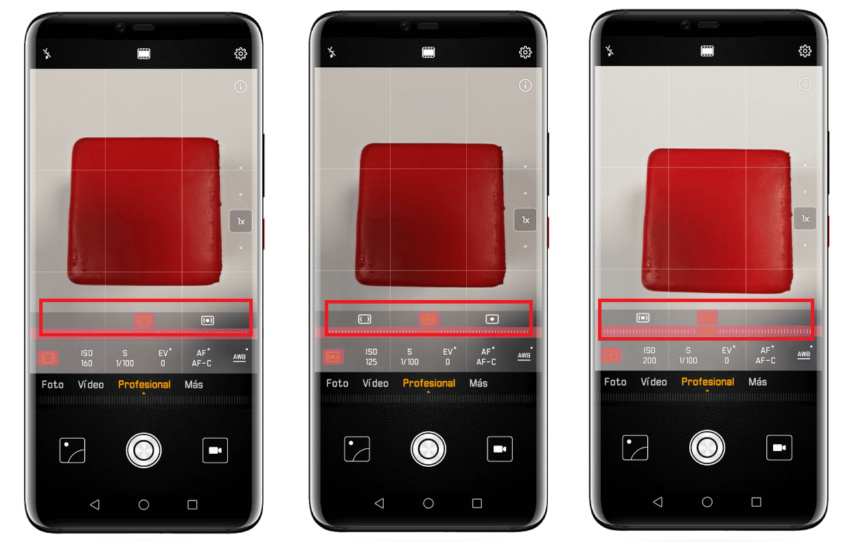
ISOの変更
このプロフェッショナルモードで表示されるもうXNUMXつのパラメーターはISOで、カメラのセンサーに入る光の量で再生されます。
撮影する写真が白昼の場合、ISOは100から200の間にすることをお勧めします。写真を暗い場所で撮影する場合は、 400マークより上の値。 いいえただし、各シーンに依存するため、正確な値ではありません。
EV設定
Proモードでは、露出はEV機能を使用して補正することもできます。 このために、画面をタッチし、スライダーを使用して明るさを増減します。 カメラ 周囲光を自動的に決定します 露出が高すぎるか低すぎるかをお知らせください。

撮影速度
シャッターシャッター速度は、プロフェッショナルモードでも変更できます。 静的なシーンでは、 推奨速度は1/80〜1/125です。 移動するオブジェクトをキャプチャする場合は、この値を増やす必要があります。
同様に、AFまたはオートフォーカスでは、完全に手動での設定と、静止シーンの場合はAF-S、移動シーンの場合はAF-Cを選択できます。
ホワイトバランス
このプロフェッショナルモードでは、ホワイトバランスを制御する他の設定があります。 ここでは、晴れた日、曇り、低照度などの周囲の光の状態に応じて、いくつかのデフォルト設定から選択できます。
また、ケルビン度を変更して色温度を手動で調整することもできます。 A 「K」値を高くすると、より暖かい結果が得られます。 一方、Kが低いと、よりクールなトーンになります。
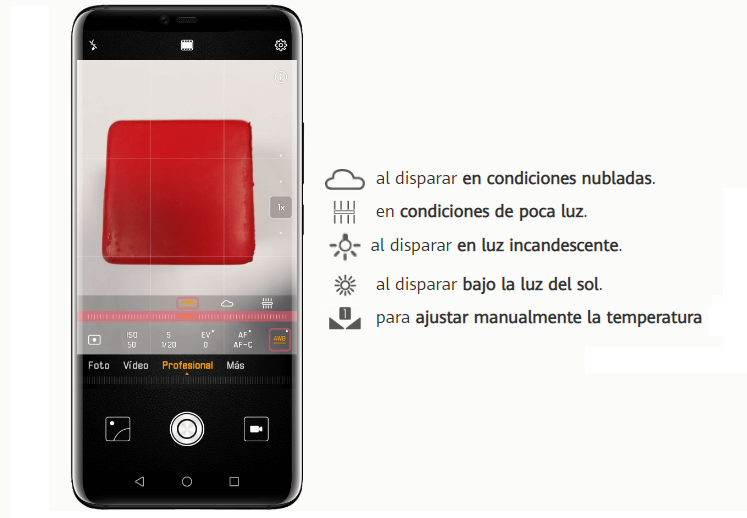
水平レベル
手動調整も役立ちます 完璧なレベルの写真を取得します。 [設定]をタップして、[水平レベル]を選択するだけです。 アクティブな場合、ビューファインダー内にXNUMX本の水平線が表示されます。 点線が固定線と重なると、カメラは水平に配置されます。
写真をRAWで保存する
写真をRAW形式で保存する可能性は見逃せません。 これにより、 プロレベルで編集可能なフォーマットを持っている、 写真はすべての元のデータを保存するためです。 この保存モードをアクティブにするには、に移動する必要があります カメラ 設定し、解像度でRAW形式を選択します。